Windows 10 기본 메일 관리 프로그램 설정 방법입니다. 국내 메일서버를 제공하는 대표 포털 다음, 네이버 메일을 윈도우즈 기본 메일 프로그램에 간단하게 계정을 등록하여 사용할수있습니다.
윈도우 10 다음, 네이버 메일 설정
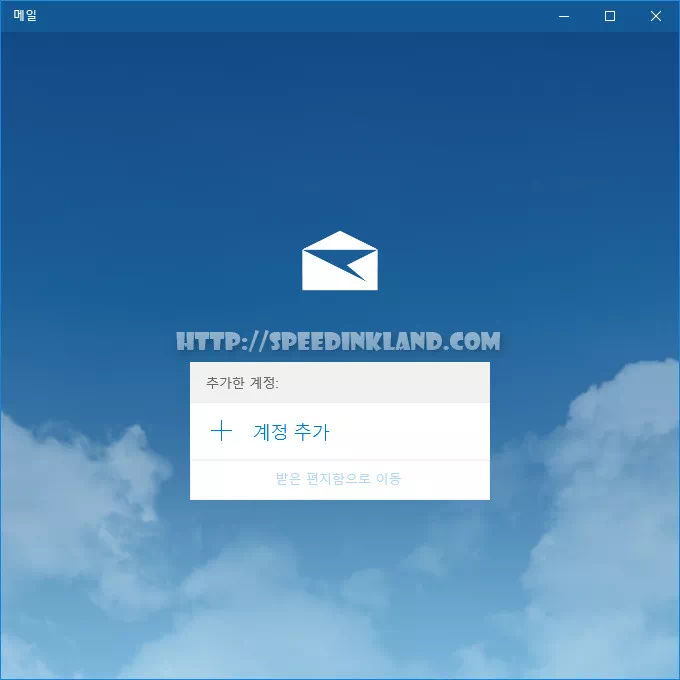
초기 실행 화면입니다. 계정 추가를 누르고 다음 단계로 진행합니다
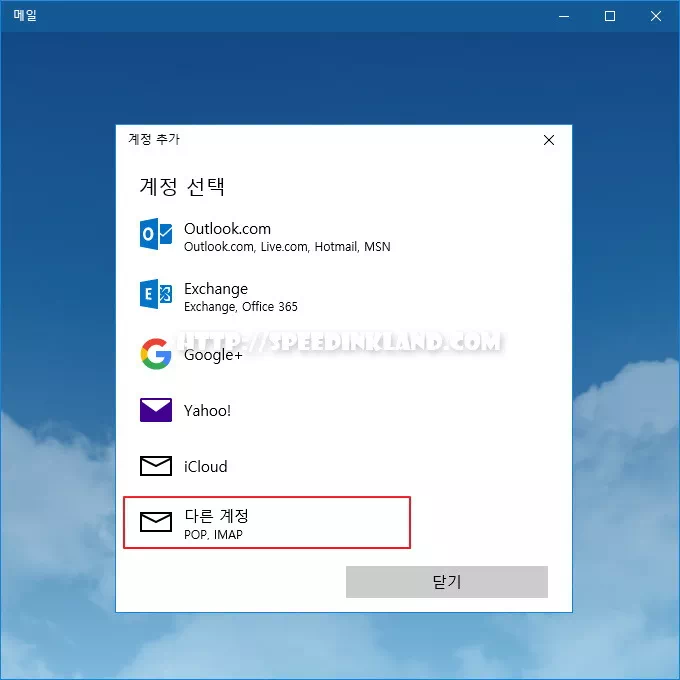
메일 계정 종류를 선택합니다. Google+를 선택하면 구글 로그인 창이 뜨고 로그인하게 되면 Gmail과 연결 됩니다.
Naver, Daum 메일은 맨 아래 POP, IMAP 다른 계정을 선택합니다.
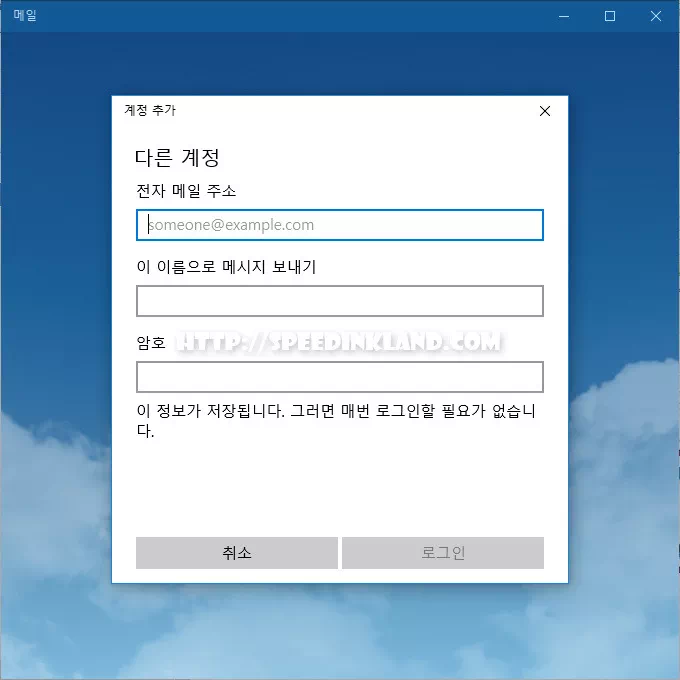
다른 계정을 선택하면 입력 폼이 3개가 나오는데 메일 주소, 보내는 이름, 암호 세 가지만 입력하면 됩니다. 옛날처럼 IMAP, POP3 서버니 포트니 하는 그런 거 필요 없이 메일 주소랑 비밀번호만 정확하게 입력해주면 됩니다. Naver 메일이면 Naver 전자 메일 주소와 접속 비밀번호를 입력합니다.
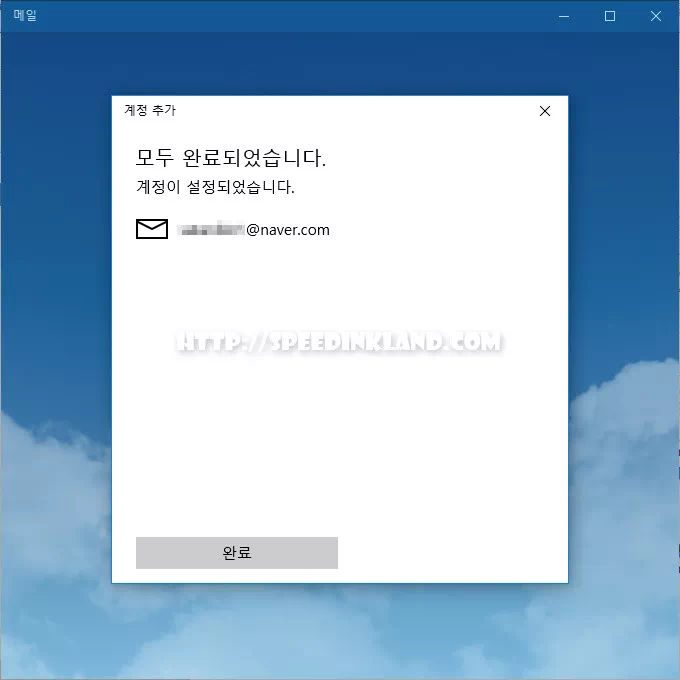
입력정보가 정확하다면 몇초간 서버연결 시도 후 설정이 아주 간단하게 완료 됩니다. 동기화가 길어진다면 입력 정보가 맞지 않아서일 수 있으니 다시 수정하여 재시도를 해보세요.
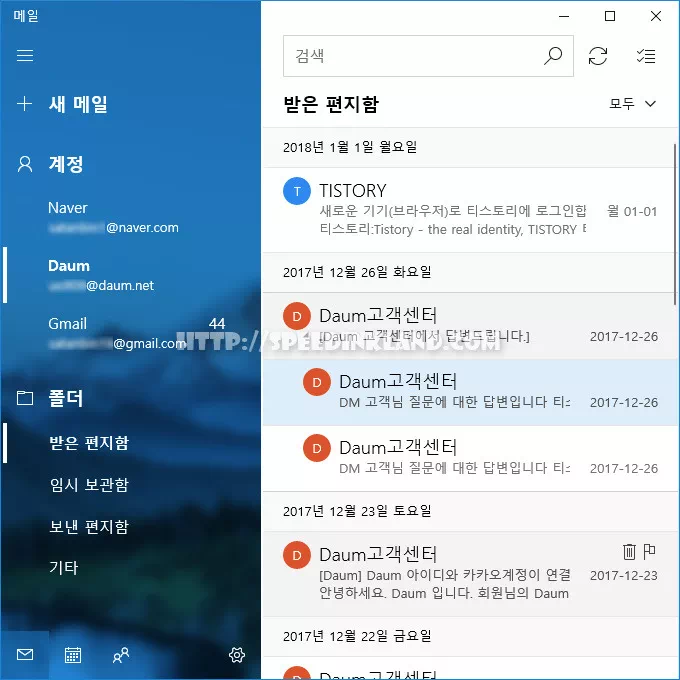
아래 톱니 모양 설정 버튼을 클릭하여 계정 관리를 선택하면 여러 메일 추가할 수 있습니다. 메일 프로그램으로 확인 후 삭제하여도 목록에서만 제거될 뿐 실제 삭제는 되지 않습니다.
웹상에서도 불편함 없이 메일 관리가 되지만 기본적으로 로그인을 잘 안 하는 편이라 일일이 로그인하고 확인이 귀찮고 다양한 종류의 메일 계정을 관리도 힘들고 해서 매일 알림도 되고 한데 모아서 관리할 수 있는 메일 앱을 좋아합니다.